Pitanje
Problem: Kako popraviti grešku 0x8024200B u sustavu Windows?
Kako popraviti pogrešku Windows Update 0x8024200B? To se dogodilo kada sam instalirao ažuriranja. Koristim Windows 8.1.
Riješen odgovor
Pogreška 0x8024200B jedna je od pogrešaka ažuriranja sustava Windows. Može se pojaviti na svim verzijama sustava Windows počevši od Windows 7, 8, 8.1 i Windows 10.
Korisnici bi mogli naići na ovu pogrešku prilikom nadogradnje sa starijih verzija sustava Windows na Windows 10. Međutim, najčešće se to događa tijekom instalacije određenih ažuriranja. Poruka o pogrešci pojavljuje se kada sustav ne uspije instalirati ili pronaći dostupna ažuriranja.
Brojni su razlozi koji uzrokuju ovu pogrešku. Ovi problemi mogu biti povezani s nedostajućim ili oštećenim registrom ili DLL datotekama. Različiti problemi s kritičnim sistemskim datotekama također mogu spriječiti instaliranje dostupnih ažuriranja.
Starija dostupna ažuriranja također mogu biti odgovorna za pogrešku 0x8024200B. Ponekad zastarjeli upravljački programi ili softver koji ne koristite mogu spriječiti instaliranje potrebnih ažuriranja.
Posljednji razlog zašto bi se ova pogreška mogla pojaviti je napad virusa. Potonji problem obično je praćen drugim problemima, kao što su spora izvedba računala, sumnjivi programi koji rade u pozadini, izgubljene ili nedostupne datoteke.
Ako sumnjate da bi vaše računalo moglo biti zaraženo virusom, prije nego pokušate riješiti pogrešku 0x8024200B slijedeći našu predloženu metodu, morate pokrenuti potpuno skeniranje sustava s Reimage ili neki drugi sigurnosni softver.
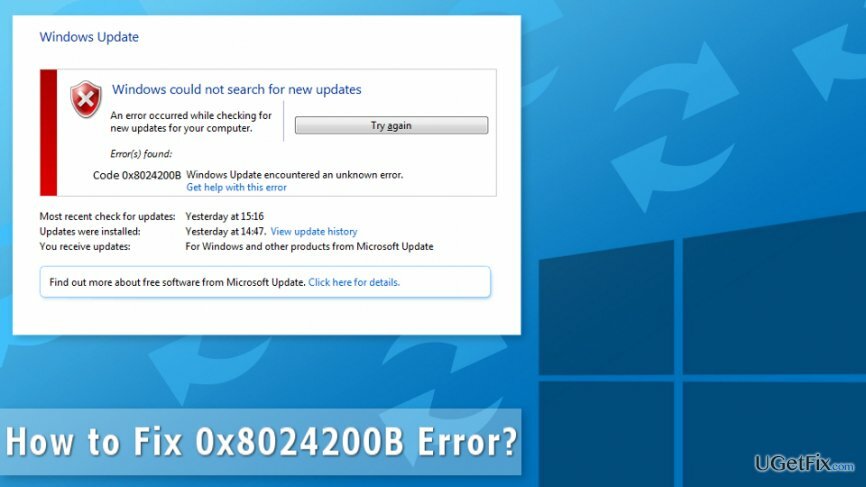
Ispravljanje pogreške 0x8024200B
Za popravak oštećenog sustava morate kupiti licenciranu verziju Reimage Reimage.
U nastavku ćete pronaći četiri različite metode koje bi vam mogle pomoći da popravite 0x8024200B na vašem računalu i omogućite vam da instalirate potrebna ažuriranja.
Metoda 1. Pokrenite alat za rješavanje problema Windows Update
Za popravak oštećenog sustava morate kupiti licenciranu verziju Reimage Reimage.
Najjednostavniji način rješavanja ove pogreške je pokretanje programa Windows Update Troubleshooter. Ovaj program će automatski identificirati problem koji uzrokuje ovu pogrešku.
1. Idite na Windows okvir za pretraživanje i unesite "Rješavanje problema."
2. Klik Postavke i onda Rješavanje problema.
3. Pod Ssustav i sigurnost opciju morate pronaći Fix Problemi s Windows Update. Kliknite na njega, a zatim kliknite "Sljedeći."
4. Pričekajte dok Alat za rješavanje problema ne identificira problem.
Možete automatski pokrenuti alat za rješavanje problema iz ovaj link.
Metoda 2. Pokrenite sfc skeniranje
Za popravak oštećenog sustava morate kupiti licenciranu verziju Reimage Reimage.
Pogreška 0x8024200B može biti uzrokovana nedostajućim ili oštećenim datotekama. Kako biste saznali koje komponente nedostaju uzrokuju problem. Za pokretanje sfc skeniranja slijedite ove korake:
1 Otvorite naredbeni redak upisivanjem cmd u traci za pretraživanje sustava Windows i klikom na enter.
2. Na popisu rezultata pretraživanja kliknite na Naredbeni redak aplikaciju i pokrenite je kao administrator.
3. Kada se pojavi prozor naredbenog retka, upišite “SFC/SCANNOW” i pritisnite Enter.
4. Pričekajte dok Windows ne završi skeniranje sustava i isporuči rezultate. Ovdje biste trebali vidjeti otkrivene i popravljene datoteke.
Metoda 3. Instalirajte ažuriranja na čekanju
Za popravak oštećenog sustava morate kupiti licenciranu verziju Reimage Reimage.
Ponekad zastarjeli upravljački programi, sustav ili drugi softver sprječavaju instaliranje novijih ažuriranja. Stoga morate biti sigurni da su instalirana sva starija ažuriranja.
Metoda 4. Skenirajte računalo na zlonamjerni softver
Za popravak oštećenog sustava morate kupiti licenciranu verziju Reimage Reimage.
Ako nijedna od prethodnih metoda nije pomogla u popravljanju pogreške 0x8024200B, trebali biste skenirati računalo s renomiranim programom za uklanjanje zlonamjernog softvera. Opasne i komplicirane kibernetičke prijetnje obično mogu modificirati, zaustaviti ili ubrizgati procese sustava. Stoga vas može spriječiti da instalirate dostupna ažuriranja.
Toplo preporučujemo skeniranje sustava s Reimage. Ovaj softver će pronaći zlonamjerne komponente i sigurno ih ukloniti.
Automatski popravite svoje greške
Tim ugetfix.com pokušava dati sve od sebe kako bi pomogao korisnicima da pronađu najbolja rješenja za uklanjanje svojih pogrešaka. Ako se ne želite boriti s tehnikama ručnih popravaka, upotrijebite automatski softver. Svi preporučeni proizvodi testirani su i odobreni od strane naših stručnjaka. Alati koje možete koristiti za ispravljanje pogreške navedeni su u nastavku:
Ponuda
Učini to sada!
Preuzmite popravakSreća
Jamčiti
Učini to sada!
Preuzmite popravakSreća
Jamčiti
Ako niste uspjeli ispraviti pogrešku pomoću Reimagea, obratite se našem timu za podršku za pomoć. Molimo vas da nam kažete sve detalje za koje mislite da bismo trebali znati o vašem problemu.
Ovaj patentirani proces popravka koristi bazu podataka od 25 milijuna komponenti koje mogu zamijeniti bilo koju oštećenu ili nedostajuću datoteku na računalu korisnika.
Za popravak oštećenog sustava morate kupiti licenciranu verziju Reimage alat za uklanjanje zlonamjernog softvera.

Spriječite da vas web stranice, ISP i druge strane prate
Ostati potpuno anoniman i spriječiti ISP i vlade od špijuniranja na tebi, trebao bi zaposliti Privatni pristup internetu VPN. Omogućit će vam da se povežete na internet dok ste potpuno anonimni tako što će šifrirati sve informacije, spriječiti trackere, oglase, kao i zlonamjerni sadržaj. Što je najvažnije, zaustavit ćete ilegalne nadzorne aktivnosti koje NSA i druge vladine institucije obavljaju iza vaših leđa.
Brzo povratite izgubljene datoteke
Nepredviđene okolnosti mogu se dogoditi u bilo kojem trenutku tijekom korištenja računala: može se isključiti zbog nestanka struje, a Može se pojaviti Plavi zaslon smrti (BSoD) ili nasumična ažuriranja sustava Windows mogu se pojaviti na stroju kada ste otišli na nekoliko minutama. Kao rezultat toga, vaši školski zadaci, važni dokumenti i drugi podaci mogu biti izgubljeni. Do oporavak izgubljene datoteke, možete koristiti Data Recovery Pro – pretražuje kopije datoteka koje su još uvijek dostupne na vašem tvrdom disku i brzo ih dohvaća.